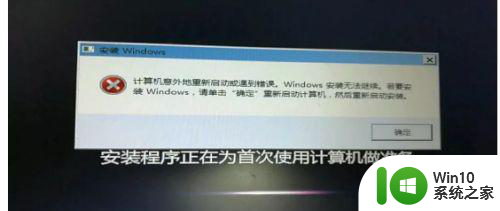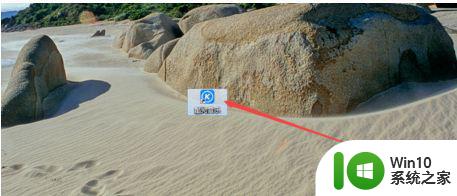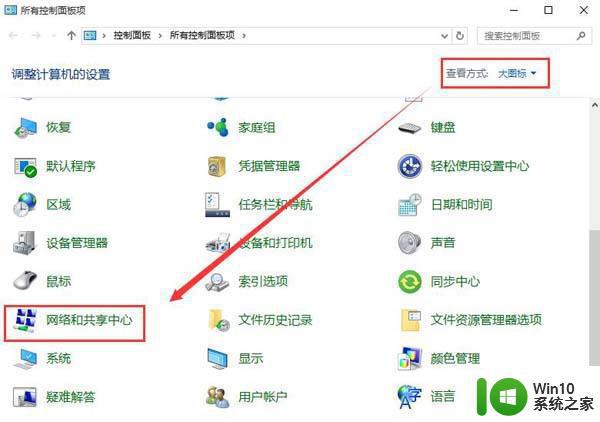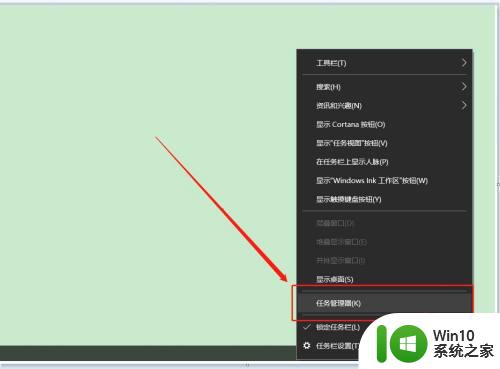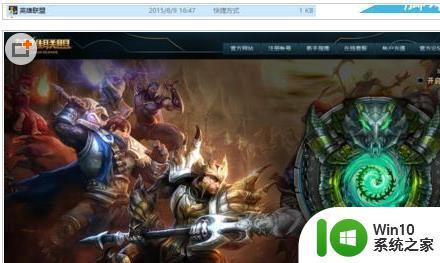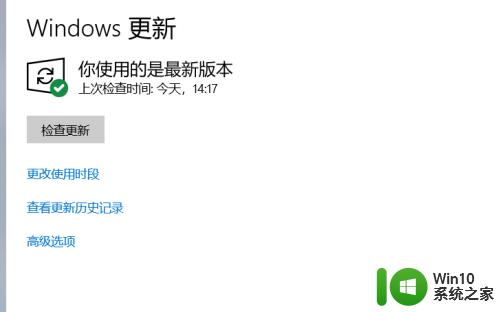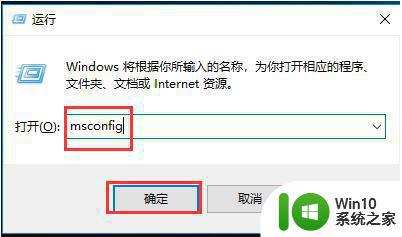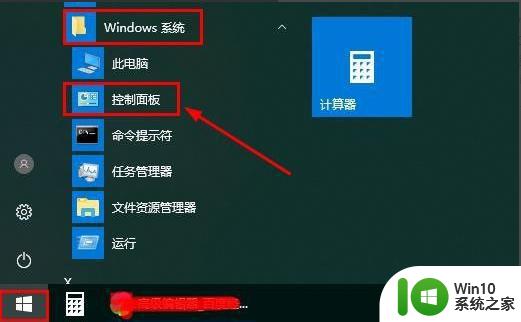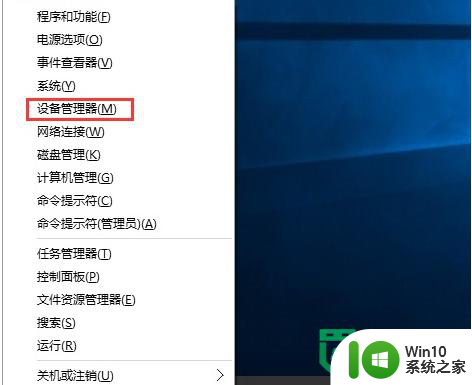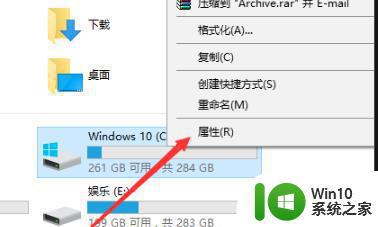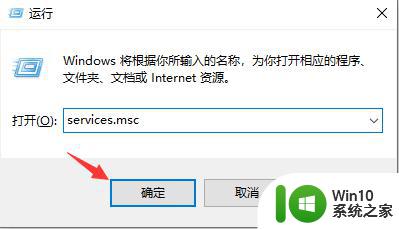win10更新后很多问题怎么解决 win10更新后遇到无法联网的问题怎么办
win10更新后很多问题怎么解决,近年来随着技术的不断发展和更新,操作系统也在不断进行升级,有时候这些更新并不尽如人意,尤其是在最新的Windows 10更新之后。许多用户反映在更新后遇到了各种问题,其中最为常见的就是无法联网的困扰。对于这个问题,我们该如何解决呢?在本文中将为大家介绍一些有效的解决方法,以帮助大家摆脱这一困扰。无论您是个人用户还是企业用户,相信这些方法都能为您提供一些有益的参考,让您的Windows 10更新后的使用体验更加顺畅。
具体内容如下:
一、win10不能屏幕调节亮度问题
首先可以试一下安全模式下将独立显卡驱动卸载,卸载后即可。如果不好用,查看独立显卡驱动是否安装,当安装后仍然无法调节亮度。可以用一下方法解决:右击“开始”,选择“运行“输入“regedit”,点打开注册表。找到:{HKEY_LOCAL_MACHINESYSTEMControlSet001ControlClass{4d36e968-e325-11ce-bfc1-08002be10318}。将0000和0001中的KMD_EnableBrightnessInterface2键值修改为0,类型为REG_DWORD。如果没有该键值,新建一个键值。没有0001,修改0000。修改后重启设备,看下能否调节亮度。
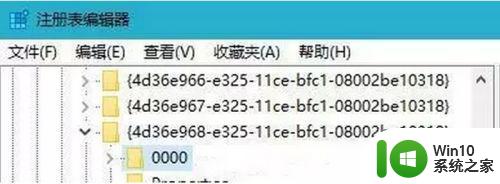
二、win10中使用命令配置WIFI热点失败描述
升级10后,使用命令配置WIFI热点失败报错,如下图:
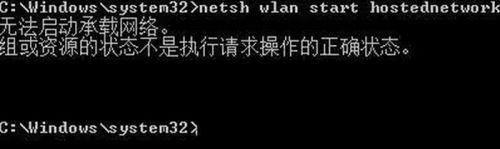 解决方法如下:
解决方法如下:
右击“此电脑”,“管理”,“设备管理器”,点击“产品”,选择“显示隐藏的设备”,之后在网络适配器下找到Microsoft托管网络虚拟适配器。启用适配器,之后进行虚拟WIFI热点的配置。配置完成后即可。
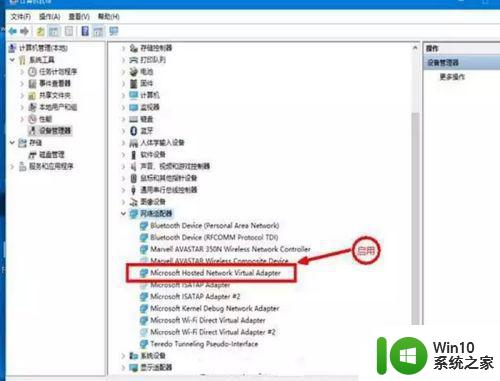
三、升级Windows10后文件夹图标和桌面图标右上角会有蓝色双箭头。
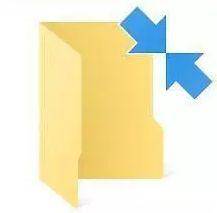 选定蓝色双箭头的文件夹,右键选择“属性”,然后点“高级”。之后在“压缩和加密属性”取消选定。
选定蓝色双箭头的文件夹,右键选择“属性”,然后点“高级”。之后在“压缩和加密属性”取消选定。
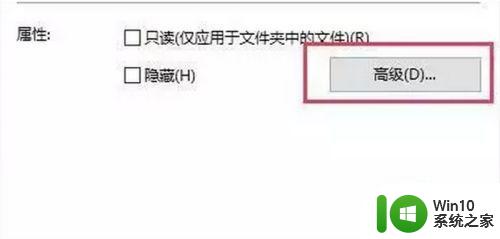
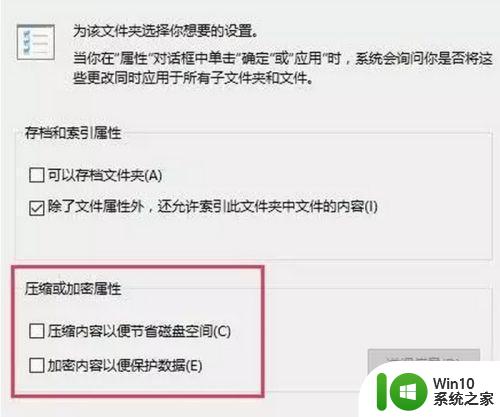
桌面快捷方式图标就会恢复正常。可以根据需要,应用到所有子文件和子文件夹,不过不影响使用可以不修改哦。

以上是解决win10更新后出现的问题的全部内容,如果您遇到了这种情况,可以按照以上方法进行解决,希望对大家有所帮助。